Ошибка — «Установка Windows на данный диск невозможна»
Иногда пользователи, пытаясь установить операционную систему, сталкиваются с ошибкой: . О том, как решить данную проблему мы с вами и поговорим.
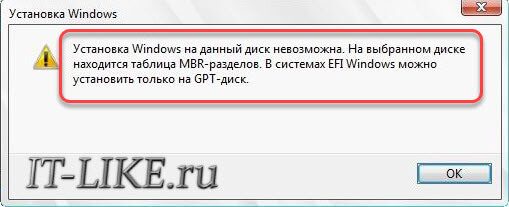
Казалось бы, еще не так давно все пользовались только одним типом разделов жёсткого диска — в формате MBR. Однако в последнее время современные производители стали переходить на новый уровень и использовать новые форматы совместно с биосом EFI. Одним из таких является раздел GPT. А вот с загрузочными файлами операционных систем особых изменений не произошло, в результате чего пользователи и сталкиваются с ошибками в процессе установки Windows!
Решение проблемы в подобной ситуации очевидно – необходимо просто преобразовать MBR-раздел жесткого диска в GPT-формат. Чтобы сделать это, достаточно следовать несложным инструкциям:
- Как только в процессе установки Windows система оповестит об ошибке, следует вызвать консоль управления жестким диском путем нажатия “Shift+F10”.
- На экране появится черное окно с белым текстом и мигающим курсором, в которое следует вписать “diskpart” и нажать “Enter”

- Теперь вам станет доступна информация о HDD. Нужно будет ввести команду “list disk”, благодаря которой станет доступной информация о номере вашего винчестера

- Если на компьютере установлен только один диск, то его номер будет иметь цифру “0”. А если дисков несколько, то следует выбрать соответствующий. Определившись с номером, необходимо ввести команду: “select disk 0”. На месте “0” должен стоять номер нужного диска, но обычно вам нужен загрузочный диск под номером «0«
- Приступаем к конвертации. Перед тем как начать, следует убедиться, что на винчестере нет нужных файлов, т.к. ВСЯ информация будет удалена, и только после этого запустить команду очистки: “clean”

- Чтобы изменить формат , необходимо использовать команду: “convert gpt”

- Если у вас обратная проблема, и нужно преобразовать , то вводите команду «convert mbr«.
- Закройте чёрные окошки или введите команду «exit» 2 раза.
Все готово! Теперь можно смело приступать к установке Windows стандартным способом и не переживать по поводу ошибок!
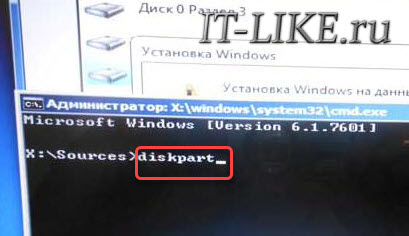



Стас
Не надо никакой командной строки.
При установке, когда откроется окно с выбором разделов, удалите нужный раздел и не создавая новый, кликните «Далее», система сама конвертирует раздел в МBR
Ввлерий
Правильно, я тоже так сделал ипри переустановке винды, при чем наугад тыкал и получилось
Денис
Вы только напишите, что после строки клин удаляется раздел со всем его содержимым.
Конечно не затирается полностью. но для дилетантов такое необходимо озвучить.
При установке с флэшки бывает винда ругается на абсолютно нормальные раздел. Лечится перезапуском установщика.
Алексей Виноградов
вообще-то написано